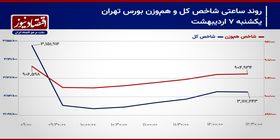چطور صفحات وب را در اندروید و iOS ذخیره کنیم؟

زمانی که شما با دستگاه اندرویدی یا iOS خود در صفحات وب گشت و گذار می کنید، ممکن است به یک صفحه وب برخورد کرده و بخواهید آن را ذخیره کنید تا آن را در آینده و زمان دیگری بخوانید، البته نه به صورت نشانه گذاری بلکه به صورت ذخیره سازی روی حافظه گوشی و یا صفحه وب را به درایو ابری خودتان منتقل و در آن ذخیره کنید. در ادامه به روش هایی برای ذخیره صفحه وب بر روی دستگاه های اندروید و آی او اس اشاره خواهیم کرد.
چندین روش برای ذخیره صفحات وب به عنوان یک فایل PDF وجود دارد که پس از آن شما می توانید آن صفحه وب را در حافظه گوشی ذخیره و یا آن را در سرویس های ابری مانند Dropbox یا Google Drive نگه داری کنید. همچنین می توانید مقاله های طولانی را در نرم افزارهای مطالعه به صورت آفلاین ذخیره کنید.
اضافه کردن صفحه وب به Reading List (فقط در آیفون)
نشانه گذاری (Bookmark) یک صفحه وب در مرورگر سافاری آیفون برای مراجعات بعدی و مطالعه به صورت آفلاین جواب نمی دهد. اگر اتصال اینترنت را از دست دهید، یا مشکلی برای اینترنت شما به وجود بیاید، زمانی که صفحه نشانه گذاری شده را باز کنید، با چیزی جز پیغام خطا مواجه نخواهید شد؛ پس بهتر است آن را ذخیره کنید تا مشکلی به وجود نیاید.
ویژگی برتر Reading List در iOS این است که می تواند تصاویر کاربردی از هر صفحه وب تهیه و آن را در حافظه گوشی یا سرویس های ابری ذخیره کند تا آن را در آینده مطالعه کنید.
برای ذخیره صفحات وب در Reading List یک صفحه وب در مرورگر سافاری باز کنید و دکمه Action در پایین صفحه را لمس کنید، سپس گزینه Add to Reading List را بزنید.
برای باز کردن Reading List بر روی گزینه Bookmarks در پایین صفحه بزنید. سپس تب Reading List را لمس کنید تا صفحه ای که ذخیره کردید به صورت آفلاین باز شود.

برای بعضی از کاربران این مشکل به وجود می آید که حتی پس از زدن گزینه Add to Reading List باز هم نمی توانند صفحه وب را به صورت آفلاین مطالعه کنند، این مشکل دو راه حل دارد:
راه حل اول: دستگاه خود را آپدیت کنید
در نسخه اولیه iOS 8 یا iOS 10 ممکن است خطایی رخ دهد که مانع باز شدن صفحات آفلاین Reading List شود.
برای آپدیت دستگاه به مسیر Setting > General > Software Update بروید و روی Install Now بزنید.
راه حل دوم: پاک کردن حافظه پنهان سافاری
اگر دستگاه شما آپدیت است و باز هم صفحات Reading List را نمی توانید به صورت آفلاین مطالعه کنید ممکن است مشکل از حافظه پنهان سافاری باشد.
برای پاک کردن حافظه پنهان سافاری به مسیر Setting > Safari بروید و بر روی Clear History and Website Data بزنید، تا حافظه پنهان پاک شود و مشکل برطرف شود.
نکته: هنگامی که شما یک صفحه وب را در Reading List گوشی ذخیره می کنید لزوما آن را برای همیشه به صورت دائمی نخواهید داشت. زمانی که گوشی آنلاین و به اینترنت متصل است Reading List سعی می کند تا آخرین نسخه از صفحه وبی را که شما ذخیره کرده بودید پیدا کند و اگر تغییری در آن صفحه ایجاد شده باشد آن تغییر در Reading List شما هم ایجاد می شود و اگر هم مشکلی برای صفحه در اینترنت اتفاق افتاده باشد شما پیغام Page not found را در Reading List مشاهده خواهید کرد.
ذخیره صفحات وب با مرورگر کروم (فقط در اندروید)
اگر شما از مرورگر کروم در اندروید استفاده می کنید، خبر خوب این است که یک روش آسان برای دانلود صفحات وب برای مطالعه در حالت آفلاین وجود دارد.
بر خلاف ویژگی Reading List در آیفون، کروم صفحات وب دانلود شده را با صفحات وب در اینترنت همگام سازی نمی کند. Reading List در آیفون سعی می کند تا صفحات وب ذخیره شده را آپدیت کند، حتی تا جایی پیش می رود که به شما خطای ۴۰۴ نشان می دهد که حاکی از آن است صفحه وب از اینترنت حذف شده است، ولی کروم صفحات وب ذخیره شده را به عنوان صفحاتی دائمی و غیر قابل تغییر در نظر می گیرد مگر اینکه خود شما بخواهید آن را آپدیت کنید. شما حتی می توانید یک صفحه وب به صورت زنده را با صفحه وب دانلود شده به صورت آفلاین در کروم مقایسه کنید.
برای ذخیره صفحات وب در کروم بر روی سه نقطه از منوی بالا بزنید و سپس آیکون دانلود را لمس کنید.
برای دسترسی به صفحات وب ذخیره شده خود، بر روی سه نقطه بزنید و گزینه Downloads را انتخاب کنید تا صفحه وبی که ذخیره کرده بودید نشان داده شود. برای حذف صفحه وب نیز کافی است روی صفحه ذخیره شده ضربه بزنید و نگه دارید تا بتوانید آن را حذف کنید.
ذخیره صفحات وب به عنوان فایل PDF (در اندروید و iOS)
صفحات وب ذخیره شده در Reading List آیفون، یا صفحات وب دانلود شده در کروم تقریبا با همتای خود آن صفحه در اینترنت از لحاظ ظاهری و رابط کاربری یکسان است.
اگرچه یک نسخه PDF از چندین صفحه وب ممکن است در مقایسه با نسخه اصلی آن تفاوت های بیشتری داشته باشد اما در واقع مانند یک چاپ دیجیتال عمل می کند و وقتی شما صفحات وب را به عنوان فایل PDF ذخیره می کنید به معنی آن است که خودتان آن را نگه داری می کنید و دیگر مهم نیست که چه اتفاقی در صفحه وب اینترنت می افتد.
شما می توانید یک فایل PDF از صفحات وب را روی دستگاه اندرویدی یا iOS خود ایجاد کنید، اما روش انجام کار در اندروید و آِی او اس متفاوت است.
ذخیره صفحات وب در قالب فایل PDF در اندروید
ابتدا صفحه وبی که می خواهید را باز کنید، سپس از منوی بالا سه نقطه را لمس کنید و گزینه Share را لمس کنید و در ادامه Print را بزنید.
اندروید سعی می کند یک پیش نمایش از صفحات وبی که قصد ذخیره آن را دارید به شما نمایش دهد سپس گزینه Save as PDF را لمس کنید. با رفتن به قسمت Documents در مدیریت فایل گوشی می توانید فایلی که در حافظه گوشی ذخیره کرده بودید را پیدا کنید.
ذخیره صفحات وب در قالب فایل PDF در iOS
اگرچه گزینه Save as PDF در بخش پرینت آیفون وجود ندارد، اما برنامه های مرتبطی را با قابلیت ذخیره به عنوان فایل PDF در منوی Action می توانید مشاهده کنید. برای این کار صفحه ای را در مرورگر سافاری باز کنید و دکمه Action را لمس کنید، حالا گزینه Save PDF را از ردیف بالایی لمس کنید (در صورت عدم مشاهده این گزینه، به دنبال گزینه Save PDF to iBooks باشید.)
اگر شما از کاربران سرویس ابری Dropbox هستید، می توانید گزینه Save to Dropbox را بزنید تا یک نسخه PDF هم در حساب ابری شما ذخیره شود.
ذخیره محتوای اصلی صفحه وب (در سیستم عامل های اندروید و آی او اس)
گاهی اوقات شما می خواهید محتوای اصلی صفحه وب را بدون تبلیغات و بدون دیگر محتوای مزاحم ذخیره کنید. Reader View در مرورگر سافاری آیفون این کار را برای شما انجام می دهد اما متن صفحه را برای شما ذخیره نخواهد کرد.
راه بهتری برای انجام این کار وجود دارد و آن استفاده از نرم افزارهای ویژه مطالعه آفلاین است. این برنامه ها متن و محتوای اصلی صفحات وب را منهای تبلیغات آن ها ذخیره و برای مراجعات بعدی حفظ می کند.
از بهترین نرم افزارهای مطالعه آفلاین می توان برنامه های Instapaper ، Pocket ، Readability را نام برد که هر سه برای اندروید و iOS وجود دارند.
اگر از این برنامه ها استفاده می کنید در صورتی که نسخه اصلی صفحه وب تغییر کند یا حذف شود، امکان دسترسی به مطلب مورد نظر در این نرم افزارها وجود دارد و هیچ تغییری در آن ایجاد نمی شود.